Maison >Tutoriel logiciel >Logiciel >Comment supprimer la dernière page vierge dans WPSWord et vous apprendre à la supprimer rapidement
Comment supprimer la dernière page vierge dans WPSWord et vous apprendre à la supprimer rapidement
- WBOYavant
- 2024-02-11 21:50:332138parcourir
L'éditeur PHP Zimo vous propose un tutoriel sur WPS Word, vous apprenant à supprimer rapidement la dernière page vierge. Lorsque vous utilisez WPS Word pour modifier un document, il y aura parfois une page vierge sur la dernière page, ce qui affecte l'intégrité et l'esthétique du document. Ce didacticiel présentera en détail comment supprimer la dernière page vierge, vous permettant de résoudre facilement ce problème et d'améliorer l'efficacité et la qualité de l'édition du document. Suivez l'éditeur pour apprendre ensemble et rendre vos documents plus passionnants !
【Méthode de suppression】
Nous cliquons d'abord sur l'onglet [Démarrer] ci-dessus, puis il y a un bouton de marque de paragraphe au-dessus et cochons [Afficher/Masquer les marques de paragraphe] dedans.
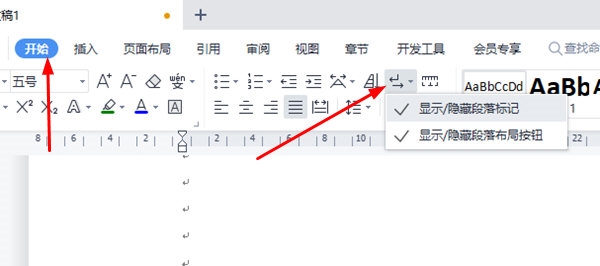
Ensuite, vous pouvez voir la marque [saut de page] à la fin de la page.
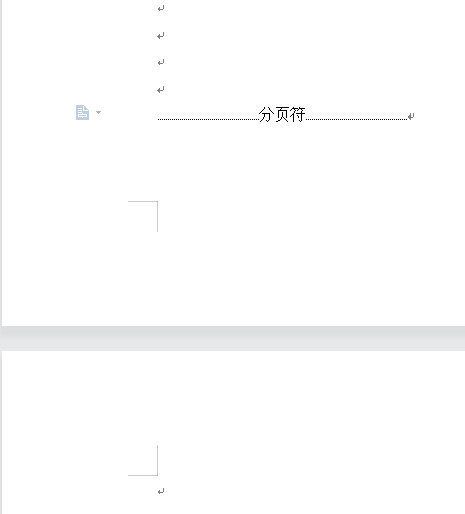
Si vous souhaitez le supprimer, nous positionnons le curseur sous le saut de page et le supprimons directement, afin que votre dernière page soit supprimée.
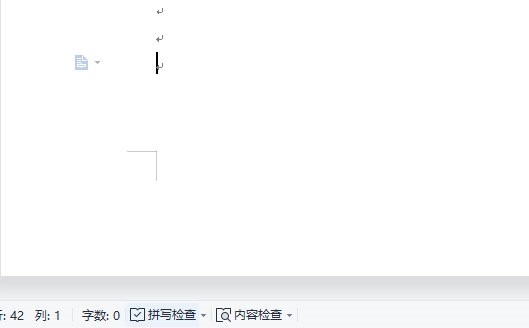
Ce qui précède est le contenu détaillé de. pour plus d'informations, suivez d'autres articles connexes sur le site Web de PHP en chinois!
Articles Liés
Voir plus- Comment afficher les jeux cachés sur Steam
- Comment utiliser un logiciel approprié pour ouvrir les fichiers dll sur un ordinateur win10 ?
- Comment définir le mot de passe du compte enregistré et afficher le mot de passe du compte utilisateur enregistré dans le navigateur 360
- Comment utiliser la CAO pour marquer toutes les dimensions en un seul clic
- Comment annuler le saut automatique vers le bord d'IE

